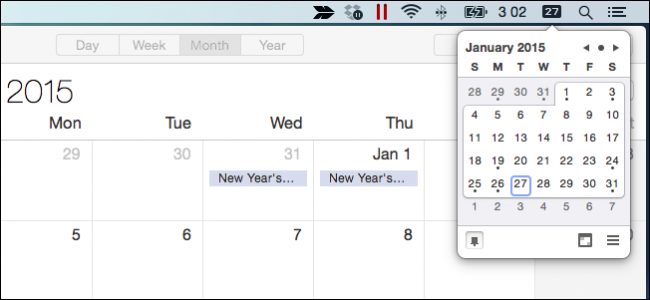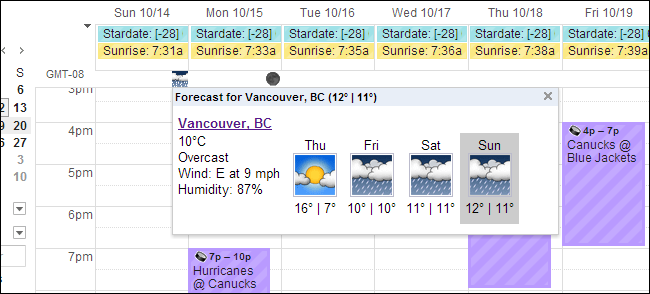การแพร่ระบาดของสแปมใหม่ได้สืบเชื้อสายมาจากผู้ใช้ Apple Calendar ที่ไม่สงสัยและเด็กผู้ชายก็น่ารำคาญ วันนี้เราจะมาอธิบายวิธีลบออกอย่างปลอดภัยหวังว่าคุณจะไม่ต้องกังวลกับมันอีก
ไม่พอใจกับการพยายามขายอะไรก็ตามสินค้าหรือบริการที่คุณไม่ได้ตั้งใจซื้อทางอีเมลตอนนี้นักส่งสแปมได้คิดหาวิธีที่จะเข้ามาในแผนการเดินทางของคุณแล้ว แต่จะตรวจไม่พบสแปมที่ส่งเป็นคำเชิญของ Apple Calendar เหมือนสแปมอีเมลแบบเดิมและการบล็อกคำเชิญในปฏิทินจากทุกคน แต่ผู้ใช้ที่รู้จักจะใช้งานมากเกินไปและทำลายคุณลักษณะนี้ ท้ายที่สุดมีคำเชิญปฏิทินที่ถูกต้องตามกฎหมายจำนวนเท่าใดก็ได้ที่คุณสามารถรับจากผู้ใช้ที่ไม่รู้จักได้
ดังนั้นคุณต้องแก้ไขปัญหาด้วยตัวเอง แต่เดี๋ยวก่อน! หากคุณได้รับสแปมปฏิทิน อย่า คลิก“ ปฏิเสธ” หรือลองลบกิจกรรม นักส่งสแปมเหล่านี้มักจะหาที่อยู่อีเมลจริง การปฏิเสธคำเชิญเป็นการส่งการแจ้งเตือนเพื่อแจ้งให้ทราบว่าพบผู้ใช้จริงที่ถูกต้อง

อย่างไรก็ตามมีวิธีแก้ปัญหาชั่วคราวคือวิธีลบกิจกรรมโดยไม่ปฏิเสธคำเชิญในเวลาเดียวกัน คุณต้องย้ายไปที่ปฏิทินใหม่ก่อน
การลบสแปมปฏิทินบน iPhone
ในการลบสแปมปฏิทินบน iPhone หรือ iPad ของคุณให้เปิดแอพปฏิทินก่อนจากนั้นแตะปฏิทินที่ด้านล่าง

จากนั้นแตะ“ แก้ไข” ที่มุมบนซ้าย

เลื่อนลงไปที่ iCloud แล้วแตะ“ เพิ่มปฏิทิน” แล้วตั้งชื่อให้เหมาะสมเช่นจดหมายขยะหรือเรื่องน่ารำคาญ

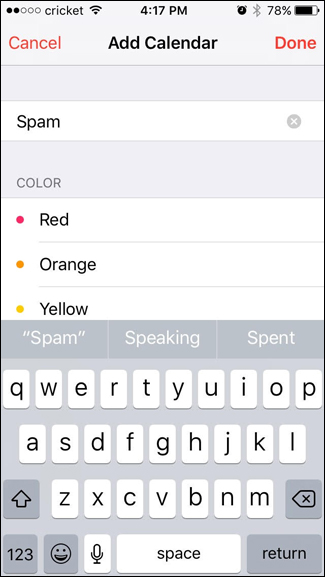
กลับไปที่หน้าจอหลักของปฏิทินแล้วแตะ“ กล่องจดหมาย” ที่มุมล่างขวา
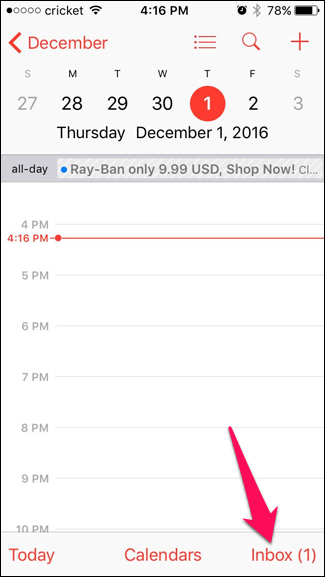
ตอนนี้แตะที่ชื่อกิจกรรมสแปมแล้วแตะ“ ปฏิทิน”

เลือกปฏิทินสแปมของคุณแล้วแตะ“ เสร็จสิ้น” ทำขั้นตอนนี้ซ้ำสำหรับคำขอสแปมอื่น ๆ ที่คุณได้รับ

กลับไปที่หน้าจอหลักของปฏิทินอีกครั้งแตะ "ปฏิทิน" ที่ด้านล่าง

จากนั้นแตะ“ แก้ไข” อีกครั้ง

เลือกปฏิทินสแปมของคุณเลื่อนลงไปด้านล่างแล้วแตะ“ ลบปฏิทิน” หากได้รับแจ้งให้แตะ“ ลบและไม่แจ้งเตือน”

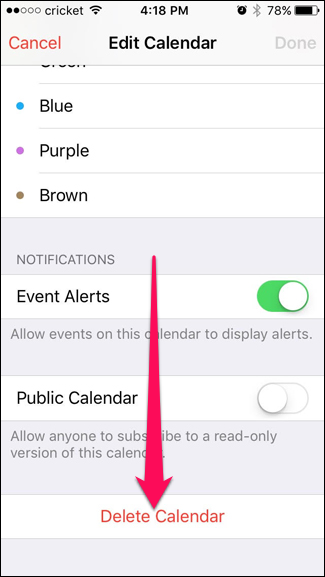
การลบสแปมบน Mac ของคุณ
การลบสแปมในปฏิทินของ Mac ทำได้ในลักษณะเดียวกับบน iPhone
ขั้นแรกให้เปิดแอปปฏิทินของคุณแล้วคลิกไฟล์> ปฏิทินใหม่ (คุณอาจต้องเลือกบัญชีเช่น iCloud)

จากนั้นตั้งชื่อปฏิทินใหม่ว่ามีสแปมเป็นศูนย์กลางเช่น "สแปม" หากมองไม่เห็นปฏิทิน iCloud ของคุณให้เลือกช่องข้างชื่อแต่ละชื่อ

ตอนนี้ค้นหาคำเชิญสแปมของคุณและดับเบิลคลิกที่หนึ่ง คลิกสี่เหลี่ยมสีที่มุมขวาบนของป๊อปอัปเหตุการณ์เพื่อกำหนดให้กับปฏิทินสแปมของคุณ ทำสิ่งนี้สำหรับคำเชิญสแปมทั้งหมดของคุณ

สุดท้ายคลิกขวาที่ปฏิทินสแปมของคุณแล้วคลิก "ลบ" หากได้รับแจ้งให้คลิก“ ลบและไม่แจ้งเตือน”

หวังว่าควรทำเคล็ดลับและตอนนี้ปฏิทินจะปลอดสแปม ขออภัยการดำเนินการนี้ไม่ได้ป้องกันไม่ให้สแปมใหม่ปรากฏในปฏิทินของคุณและคุณจะต้องดำเนินการตามขั้นตอนนี้อีกครั้งหากมีสแปมใหม่ปรากฏขึ้น แต่อย่างน้อยคุณก็สามารถลบได้โดยไม่ต้องให้นักส่งสแปมรู้ว่าคุณเป็นคนจริง
หรือคุณสามารถเลือกที่จะเพิกเฉยและมันจะหายไปเมื่อเวลาผ่านไป แต่ถ้ามันอุดตันการทำงานนี่เป็นวิธีเดียวที่เชื่อถือได้ในขณะนี้